プロジェクトの概要
プロジェクトページについて
プロジェクトページは、作成したXMプロジェクトと共有されているすべてのXMプロジェクトを一覧表示するワンストップショップです。[プロジェクト]ページには、次の2つの方法でアクセスできます。
- クアルトリクスウェブサイトの任意のページでナビゲーションメニューを開き、[プロジェクト]を選択します。

- ログインして初めてホームページを開いた際に、[すべてのプロジェクトを表示]をクリックすることもできます。
![ホームページの[すべてのプロジェクトを表示]リンク](https://www.qualtrics.com/m/assets/support/wp-content/uploads//2021/09/projects-list-2.png)
[プロジェクト]ページでは、次のことができます。
- プロジェクトの新規作成
- プロジェクトの構成、ソート、検索、表示
- 同僚とプロジェクトを共有
- プロジェクトタイプによるプロジェクトの特定
プロジェクトタイプの選択
プロジェクトを作成する前に、使用可能なさまざまな種類のプロジェクトを理解しておく必要があります。クアルトリクスでプロジェクトを作成する際には、複数のプロジェクトタイプが用意されています。Qualtricsの各ソフトウェアソリューションにはそれぞれ独自の長所があるため、どのソフトウェアを使用するか決定する際にプロジェクトタイプが役に立ちます。
- アンケート: アンケートは、まさに言葉のとおりです。アンケートの回答者への配信、データの分析、レポートの作成を1つのプロジェクト内から実行できます。
- インポートされたデータ: 分析のためにStats iQにデータをインポートする前にアンケートを作成しない場合は、スタンドアロンのStats iQプロジェクトを作成できます。
- ウェブサイト、アプリインサイト(&A): ウェブサイトおよびアプリインサイトプロジェクトを使用して、フィードバックアンケートをウェブサイトにシームレスに統合します。
- ダッシュボードプロジェクト: CXダッシュボードとも呼ばれます。共有可能な動的なレポートを構築することで、調査を視覚化します。
- コンジョイント:コンジョイント分析は、消費者の嗜好を見極め、製品について行われるトレードオフを評価するのに使われる市場調査技術です。選択式の質問形式により回答者からフィードバックを得られるため、使用すべきパッケージや製品のタイプを簡単に絞り込むことができます。
- MaxDiff:MaxDiff(MaxDifference)は、複数の項目の優先度および重要度スコアを取得するために使用される高度な調査調査手法です。属性や機能を盛り込んだサンプルを回答者に提示し、各セットで最も好ましいものと最も好ましくないものを尋ねます。
- 最前線で活躍する従業員のフィードバック:クアルトリクス組織内のユーザーからの提案を収集、整理、優先順位を付けます。
- 各種ガイド付きソリューション: ガイド付きソリューションを作成すると、その名前(「価格設定調査(Gabor Granger)」 や「ブランドトラッカー」 など)がプロジェクトタイプとして表示されます。
- 評価の管理:オンライン評価管理は、ブランドのオンラインでの評判を理解し、管理するための手段です。ここでは、受け取ったレビューについてレポートする動的ダッシュボードを作成し、アクションが必要なレビューが確認された際に問題解決に結びつく回答をトリガーします。
- チケットフィードバック: チケットタスクにアタッチし、チケットオーナーが追加フォローアップ詳細を提供できるようにします。
- プログラム: さまざまな関連プロジェクトを 1 つのコンテナに編成します。ライセンスによっては、専門家のプログラムにアクセスすることも、独自のプログラムを最初から構築することもできます。
エンゲージメント、360、ライフサイクルなどの Employee Experienceプロジェクトの一覧もあります詳細については、「Employee Experienceプロジェクトのタイプ」を参照してください。
種類別にプロジェクトを並べ替えるだけでなく、フィルタリングすることもできます。詳細については、「プロジェクトの整理、表示、検索、ソート」を参照してください。
プロジェクトの新規作成
一般的なプロジェクトは、アンケート、配信レコード、回答、レポートで構成されます。利用可能な任意のプロジェクトタイプから開始することができます。わかりやすくするために、まずアンケートを開始します。
カタログページで新規プロジェクトが登録されます。もしくはホームまたは[プロジェクト]ページ自体からも簡単に開始することもできます。以下に、[プロジェクト]ページがどのように表示されるか案内します。
- [プロジェクト]ページの任意のフォルダーで、[プロジェクトの作成]をクリックします。
![[プロジェクト]ページで[プロジェクトの作成]をクリックする](https://www.qualtrics.com/m/assets/support/wp-content/uploads//2021/09/projects-list-5.png) Qtip:どのフォルダーからプロジェクトの作成を開始しても、保存先とは関係ありません。
Qtip:どのフォルダーからプロジェクトの作成を開始しても、保存先とは関係ありません。 - セクションをスクロールするか、フィルタまたは検索して、作成するプロジェクトの種類を見つけます。

- アンケートまたはいずれかのソリューションテンプレートなど、多数のプロジェクト作成オプションから選択します。
- [開始する]をクリックします。
これらのオプションを使用して新規プロジェクトを作成する方法の段階的な例については、「プロジェクトの作成」ページに移動してください。
プロジェクトの整理、表示、検索、ソート
[プロジェクト]ページには、一目でわかる実用的な情報が表示され、プロジェクトの整理、表示、監視、追跡、および並べ替えに役立ちます。例:
- フォルダーまたはカテゴリごとにプロジェクトを整理して表示できます。以下のいずれかを選択することができます。
- 現在開いているフォルダーは、ページの左側または上部で確認できます。
- プロジェクトの種類またはステータス別にフィルタリングします。
- 検索バーに任意の言葉を入力し、プロジェクト、プログラム、およびフォルダーを検索できます。名前、アンケートID、またはプロジェクトの種類を調べられます。
- プロジェクトに関するさまざまな情報を表示し、列ヘッダーをクリックしてその情報で並べ替えます。右端の歯車ボタンを使用して、ここに表示される列をカスタマイズできます。
すべてのプロジェクト名の右端に、プロジェクトアクションドロップダウンメニューを開く 3 つのドットが表示されます。これにより、プロジェクトのナビゲーションが大幅に容易になります。プロジェクトの有効化、名前変更、コピー、編集、翻訳、削除などを実行できます。
プロジェクトページから最大限の価値とパワーを引き出す方法の例については、「プロジェクトの整理& プロジェクトの表示」ページを参照してください。以下の内容を確認できます:
- プロジェクトアクションのドロップダウンメニューのオプション。
- フォルダーとカテゴリの構成。
- プロジェクトのソートと検索。
プロジェクトの共有
プロジェクトのコラボレーションは、プロジェクトアクションドロップダウンメニューから[共有]をクリックするのと同じくらい簡単です。
アカウントに適切な権限がある場合、以下と共有を行うことができます。
- 組織内の個人。
- 組織内のグループ。
- 組織外の共有者。
共有を開始するには、[共有]ポップアップメニューに共同作業者のメールアドレスを入力します。
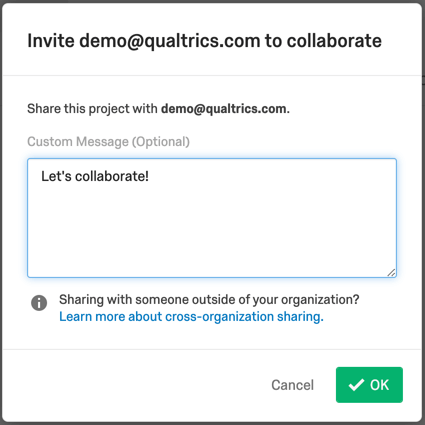
- 完全なアクセス権: 共有者は無制限でアクセスできます(アカウント情報は保護されます)。
- 制限付きのアクセス権:[プロジェクトの共有]ポップアップメニューを使用して、特定の共有者に必要なアクセス権をカスタマイズします。
たとえば、翻訳担当者には編集権限のみに制限して、有効化権限、無効化権限、配信権限を無効にするようなことができます。
共有に招待されると、相手のプロジェクトがプロジェクトページに表示されます。自分と共有と呼ばれるフォルダーがあり、該当のプロジェクトをすぐに検索するのに役立ちます。
プロジェクトでコラボレーションを行う手順の例については、「プロジェクトの共有」ページに移動してください。
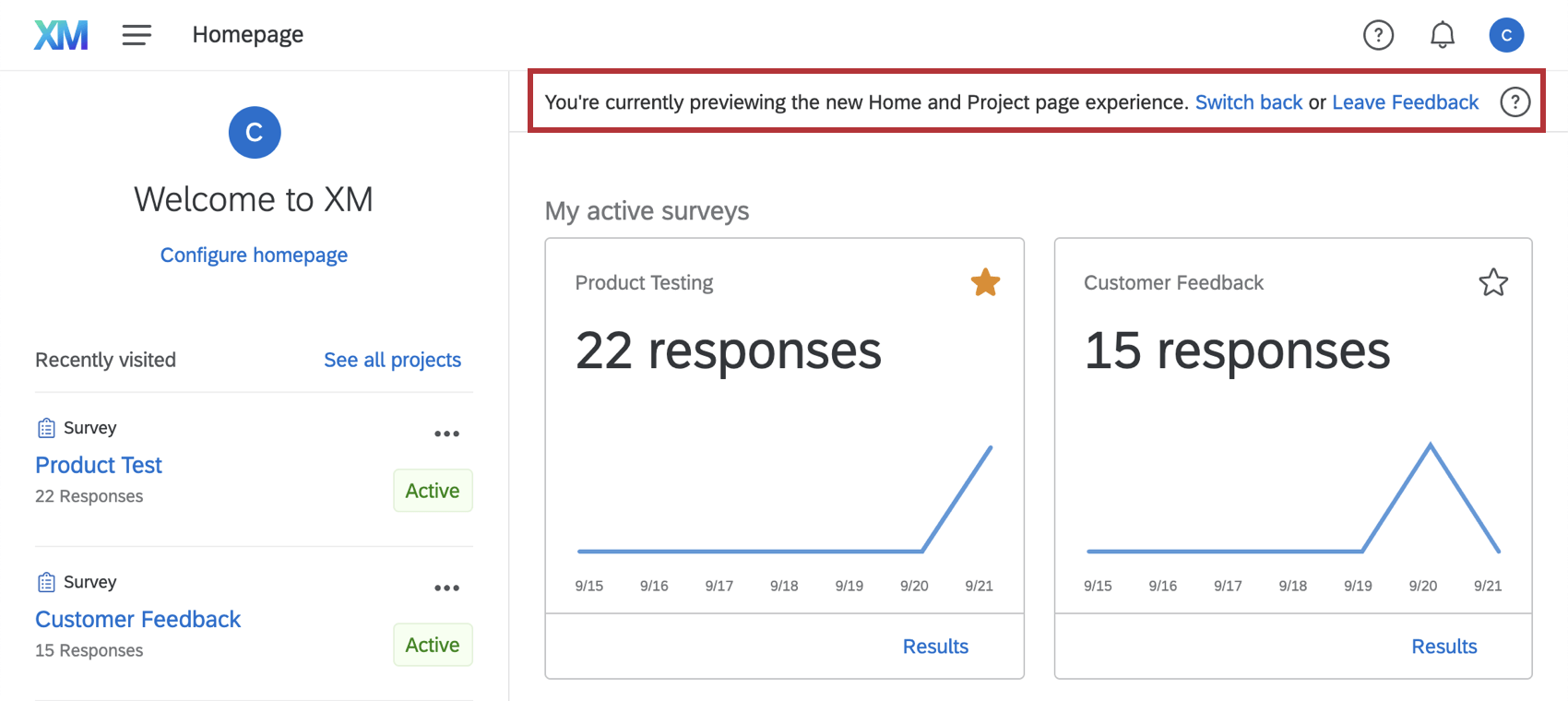


![[プロジェクト]ページのレイアウト](https://www.qualtrics.com/m/assets/support/wp-content/uploads//2015/04/intro-to-projects.png)
![プロジェクトの右側にある [プロジェクトアクション] ドロップダウンメニュー](https://www.qualtrics.com/m/assets/support/wp-content/uploads//2021/09/projects-list-7.png)
![プロジェクトドロップダウンメニューの[共有]オプション](https://www.qualtrics.com/m/assets/support/wp-content/uploads//2021/09/projects-list-8.png)
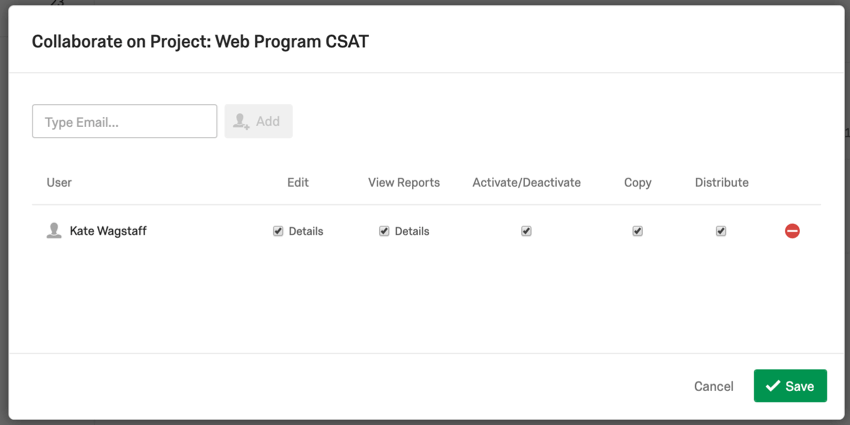
![左側のフォルダーペインにある[自分と共有]フォルダー](https://www.qualtrics.com/m/assets/support/wp-content/uploads//2021/09/projects-list-9.png)